RAW in JPG umwandeln - so funktioniert's
RAW-Dateien sind unkomprimierte Bilddateien, die alle Daten enthalten, die der Kamerasensor bei der Aufnahme des Fotos erfasst hat. Das bedeutet, dass RAW-Dateien deutlich größer als JPEGs sind und daher mehr Speicherplatz auf Ihrer Speicherkarte oder Festplatte benötigen.
Da RAW-Dateien nicht komprimiert sind, bieten sie die bestmögliche Qualität. Das bedeutet aber auch, dass sie nicht so einfach angezeigt oder bearbeitet werden können wie JPEGs. Um RAW-Dateien anzeigen oder bearbeiten zu können, müssen sie in das JPEG-Format konvertiert werden. Windows hat jedoch leider kein natives Tool, um RAW in JPG umzuwandeln.
Es gibt einige verschiedene Möglichkeiten, RAW Bilder in JPEG umzuwandeln. Hier finden Sie einige der besten Möglichkeiten, dies ohne Qualitätsverlust zu tun. Wenn Sie also einige RAW/CR2/CRW/rRAF-Dateien zu JPEG konvertieren möchten, erfahren Sie hier, wie Sie das tun können.
Weg 1. Unter Windows RAW in JPG umwandeln (Massenkonvertierung ohne Qualitätsverlust)
Wenn Sie RAW am PC zu JPEG konvertieren wollen, möchten Sie weder viel Zeit damit verbringen, jedes Bild einzeln zu konvertieren noch einen Qualitätsverlust in Kauf zu nehmen. Die Wahl eines zuverlässigen RAW in JPG Konverters ist hier also entscheidend.
HitPaw Video Converter ist ein leistungsstarkes Multimedia-Tool, das eine leistungsfähige Bildkonvertierungsfunktion bietet. Er kann schnell und ohne Qualitätsverlust RAW-Dateien in JPG umwandeln und unterstützt außerdem auch die Stapel-Konvertierung, so dass Sie Tausende von RAW-Dateien gleichzeitig in JPEG konvertieren können. Darüber hinaus verfügt das Programm über zahlreiche weitere Funktionen, wie z. B. das Zuschneiden von Bildern, das Hinzufügen von Wasserzeichen zu Fotos, das Komprimieren von Fotos/Videos usw. Hier finden Sie einige der wichtigsten Funktionen dieses Programms:
HitPaw Video Converter zeichnet sich durch folgende Eigenschaften aus:
- Unterstützt alle Bildkonvertierungsformate, einschließlich HEIC, RAW, CR2, TIFF, DNG, WebP, etc.
- Stapelkonvertierung mehrerer RAW-Dateien zu JPEG
- Konvertiert Video, Audio und DVD in über 1.000 Formate
- Konvertiert Apple Music und Spotify Music in MP3 durch Entfernen des DRM-Schutzes
- 120x schnellere Konvertierung ohne Qualitätsverlust
- Unterstützt Mac und Windows
- Foto- und Videobearbeitung durch Zuschneiden, Drehen, Hinzufügen von Wasserzeichen/Effekten etc.
- Intelligente Komprimierung von Fotos/Videos
Schritte zur Konvertierung von RAW zu JPG unter Windows mit dem HitPaw Video Converter
-
Schritt 1. Laden Sie den HitPaw Video Converter herunter und installieren Sie ihn auf Ihrem PC (oder Mac).
-
Schritt 2.Um den Bildkonverter zu verwenden, wechseln Sie zu Werkzeugkasten auf der Hauptoberfläche des HitPaw Video Converters.

-
Schritt 3.Importieren Sie Ihre RAW-Dateien von Ihrem Computer oder Ihrer Kamera. Sie können beliebig viele Bilder hinzufügen. Nach dem Import können Sie die Bilder in der Vorschau ansehen oder löschen.

-
Schritt 4.Wählen Sie JPEG als Ausgabeformat und klicken Sie dann auf die Schaltfläche "Konvertieren".

-
Schritt 5. Der Konvertierungsprozess beginnt sofort - Sie erhalten Ihre JPEG-Dateien im Handumdrehen.

Weg 2. Pixillion Image Converter
Wenn Sie die zahlreichen Funktionen eines vollwertigen Videokonverters wie dem HitPaw Video Converter nicht benötigen, können Sie auch einen einfacheren Bildkonverter wie z.B. den Pixillion Image Converter ausprobieren.
Der Pixillion Image Converter wurde speziell für die Konvertierung von Bildern, einschließlich RAW-Dateien, entwickelt. Obwohl er nicht über die gleichen Funktionen wie der HitPaw Video Converter verfügt, ist er dennoch ein großartiges Tool für eine schnelle Konvertierung von RAW zu JPEG unter Windows 11/10.
Eigenschaften
- Konvertierung von Bildern in 20 Formate, darunter RAW, JPG, JPEG, PNG und mehr.
- Bilder spiegeln, drehen, skalieren und zuschneiden.
- Anpassung von Helligkeit, Kontrast und Sättigung.
- Konvertierung mehrerer Bilder gleichzeitig.
- Unterstützt für Mac und Windows.
- Kostenloser Download und Verwendung.
Mit dem Pixillion Image Converter RAW Datei in JPG umwandeln:
-
1.Laden Sie zunächst eine kostenlose Kopie von Pixillion Image Converter herunter und führen Sie die Installation auf Ihrem Windows-System aus.
-
2. Sobald das Programm installiert ist, starten Sie den Pixillion Image Converter.
-
3.Klicken Sie auf die Schaltfläche "Dateien hinzufügen" und wählen Sie die zu konvertierenden RAW-Dateien aus.

-
4.Wählen Sie nun JPEG als Ausgabeformat.

-
5.Klicken Sie schließlich auf die Schaltfläche "Konvertieren", um den Konvertierungsprozess zu starten.

Weg 3. Online-Konverter für RAW zu JPEG
Sie möchten keine Software auf Ihrem Computer installieren? Kein Problem. Es gibt auch einige Online-RAW-zu-JPEG-Konverter. Für die Nutzung von Online-Konvertern ist keine Softwareinstallation erforderlich, Sie können Ihre Dateien von überall aus konvertieren.
Allerdings leisten Online-Konverter in der Regel ein Ergebnis in schlechterer Qualität als ihre Offline-Gegenstücke, dies sollten Sie also berücksichtigen.
Hier sind einige unserer Favoriten.
1. CloudConvert RAW zu JPEG
Cloudconvert ist ein beliebter Online-Dateikonverter, der über 200 verschiedene Formate unterstützt und sehr einfach zu bedienen ist. Mit CloudConvert können Sie Ihre RAW-Dateien mit nur wenigen Klicks zu JPEGs konvertieren. Eine Registrierung ist nicht erforderlich, Sie können aber ein kostenloses Konto erstellen.
Mit diesem Konverter können Sie qualitativ hochwertige Ergebnisse erzielen, auch wenn es länger dauert als mit einem Offline-Konverter wie dem HitPaw Video Converter.
So konvertieren Sie RAW zu JPEG auf dem PC mit CloudConvert:
- 1.Rufen Sie zunächst die Website von CloudConvert auf.
- 2.Wählen Sie dann RAW aus der Liste der Eingabeformate und JPEG aus der Liste der Ausgabeformate aus.
- 3.Klicken Sie als nächstes auf die Schaltfläche "Dateien auswählen" und laden Sie die zu konvertierenden RAW-Dateien hoch.
- 4.Klicken Sie schließlich auf die Schaltfläche "Konvertieren" und warten Sie, bis die Konvertierung abgeschlossen ist.
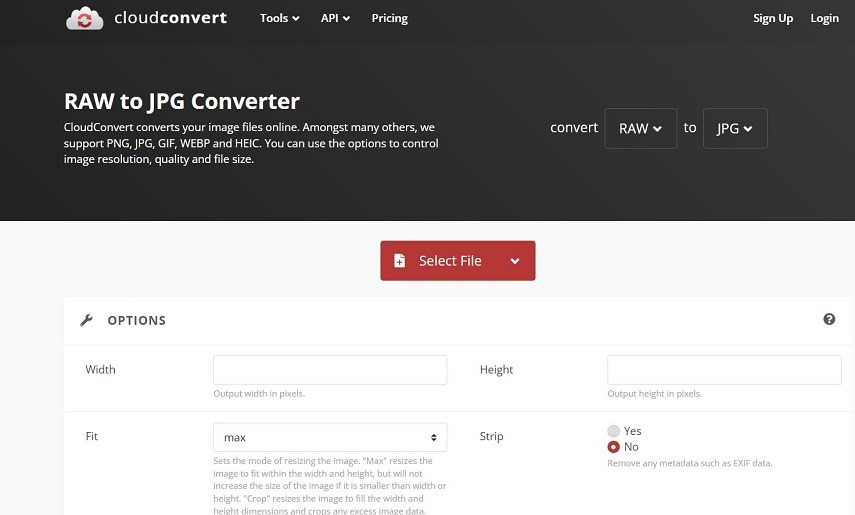
Sobald die Konvertierung abgeschlossen ist, können Sie Ihre JPEG-Dateien herunterladen.
2. Mit ILoveIMG Bilder von RAW in JPG umwandeln
ILoveIMG ist ein weiterer großartiger Online-Dateikonverter, der sehr einfach zu bedienen ist. Wie CloudConvert unterstützt er eine Vielzahl von Formaten und bietet eine schnelle Konvertierung.
Hier erfahren Sie, wie Sie mit ILoveIMG RAW in JPG konvertieren:
- 1. Rufen Sie zunächst die Website von ILoveIMG auf.
- 2.Klicken Sie dann auf die Schaltfläche "Bild auswählen" und laden Sie die zu konvertierenden RAW-Dateien hoch.
- 3.Wählen Sie anschließend JPEG als Ausgabeformat.
- 4.Klicken Sie schließlich auf die Schaltfläche "Konvertieren", um den Konvertierungsvorgang zu starten.
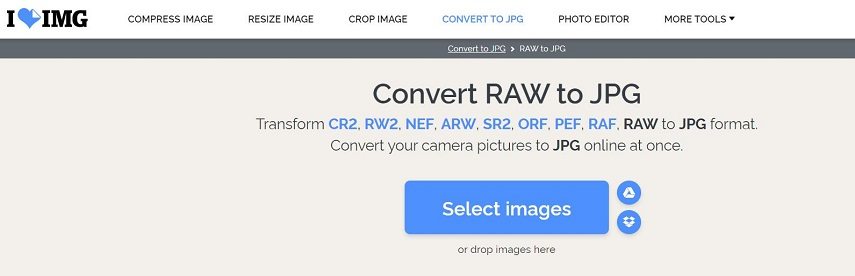
Sobald die Konvertierung abgeschlossen ist, stehen Ihre JPEG-Dateien zum Download bereit.
3. Polarr Photo Editor
Polarr Photo Editor ist etwas anders als die anderen Konverter auf dieser Liste. In erster Linie ist er ein Online-Fotoeditor, verfügt aber auch über einen integrierten RAW zu JPEG Konverter.
Der Konverter ist zwar recht einfach gehalten, aber eine gute Option, wenn Sie Ihre RAW-Dateien schnell konvertieren müssen. Außerdem können Sie, wenn Sie möchten, Ihre JPEG-Dateien nach der Konvertierung auch bearbeiten.
Hier erfahren Sie, wie Sie mit Polarr Photo Editor RAW in JPEG konvertieren:
- 1.Rufen Sie zunächst die Website von Polarr Photo Editor auf.
- 2.Klicken Sie dann auf die Schaltfläche "Fotos öffnen" und laden Sie die zu konvertierenden Bilder hoch.
- 3.Klicken Sie anschließend auf die Schaltfläche "Format" und wählen Sie JPEG als Ausgabeformat.
- 4.Klicken Sie schließlich auf die Schaltfläche "Exportieren", um den Konvertierungsvorgang zu starten.
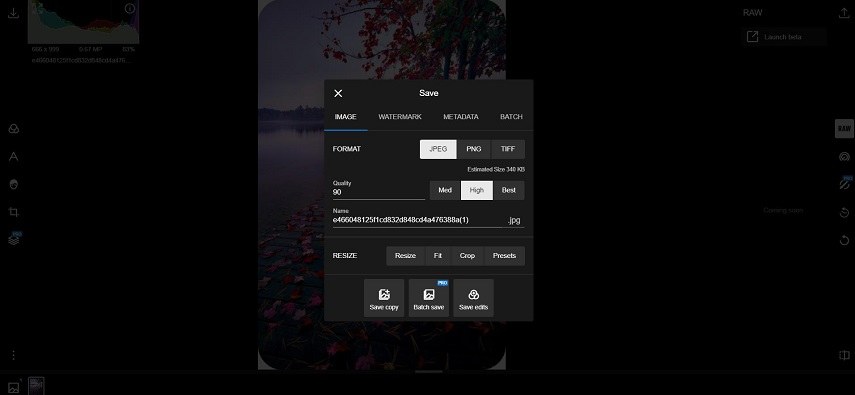
Weg 4. Konvertierung von RAW-Dateien zu JPEG unter Windows mit Photoshop
Wenn Sie ein Fotograf oder Grafikdesigner sind, haben Sie sicher Adobe Photoshop bereits auf Ihrem Computer installiert. Wussten Sie, dass Sie mit Photoshop RAW Bilder in JPG umwandeln können?
Das ist richtig. Photoshop verfügt über einen integrierten RAW-Konverter, mit dem Sie Ihre Dateien konvertieren können. Außerdem können Sie Ihre JPEG-Dateien nach der Konvertierung mit Photoshop bearbeiten, wenn Sie das möchten.
Hier erfahren Sie, wie Sie eine Konvertierung von RAW zu JPEG unter Windows mit Photoshop vornehmen können:
-
1.Öffnen Sie zunächst Adobe Photoshop auf Ihrem Computer.
-
2.Öffnen Sie dann die Bildbearbeitung über Datei > Skripte > Bildbearbeitung.

-
3.Wählen Sie anschließend die zu konvertierenden RAW-Dateien aus und klicken Sie auf die Schaltfläche "Öffnen".

-
4.Wählen Sie JPEG als Ausgabeformat und klicken Sie auf die Schaltfläche "OK".
-
5. Klicken Sie schließlich auf die Schaltfläche "Ausführen", um den Konvertierungsprozess zu starten.
Zusammenfassung
Jede der oben aufgeführten Methoden eignet sich für die Konvertierung von RAW-Dateien zu JPEGs unter Windows 11/10/8. Es gibt jedoch nichts Besseres als ein Tool, das mehrere Aufgaben gleichzeitig erledigen kann. Genau das erhalten Sie mit dem HitPaw Video Converter, mit dem Sie große Mengen an RAW in JPG umwandeln und ganz einfach bearbeiten können. Dank der einfachen Benutzeroberfläche können Sie Ihre Dateien im Handumdrehen konvertieren.
Laden Sie jetzt den HitPaw Video Converter kostenlos herunter und konvertieren Sie Ihre RAW-Dateien mit wenigen Klicks zu JPEG/JPG/PNG-Dateien.









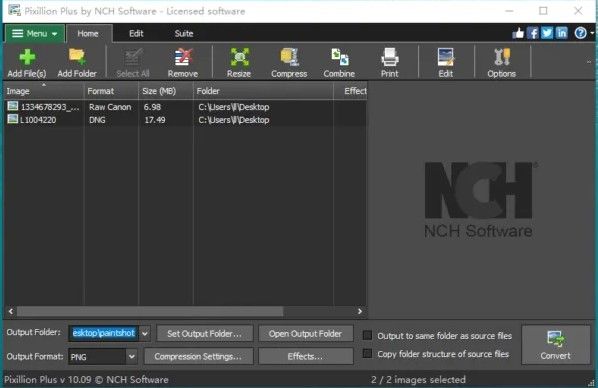
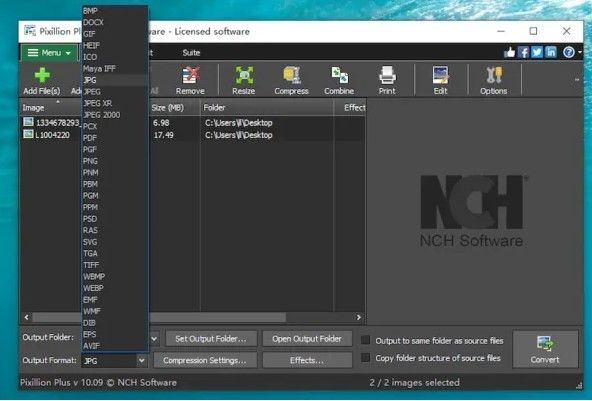




 HitPaw Video Enhancer
HitPaw Video Enhancer HitPaw Watermark Remover
HitPaw Watermark Remover 
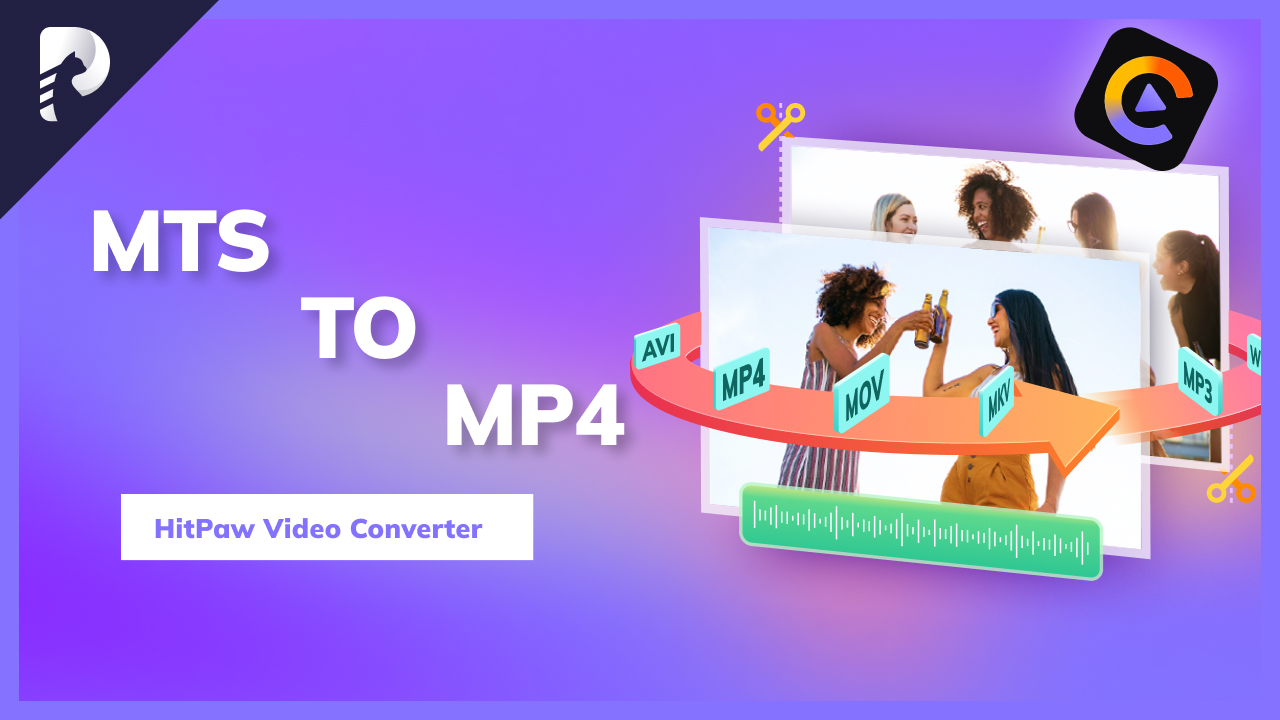


Teile diesen Artikel:
Wählen Sie die Produktbewertung:
Joshua Hill
Chefredakteur
Ich bin seit über fünf Jahren als Freiberufler tätig. Es ist immer beeindruckend Wenn ich Neues entdecke Dinge und die neuesten Erkenntnisse, das beeindruckt mich immer wieder. Ich denke, das Leben ist grenzenlos.
Alle Artikel anzeigenKommentar hinterlassen
Erstellen Sie Ihre Rezension für HitPaw-Artikel